Comment créer rapidement un plan d'étage sur Mac, Windows et Linux
Plan d'étage
Ouvrez une page de dessin vierge
Tout d'abord, ouvrez une page de dessin vierge et les bibliothèques, y compris les formes nécessaires à la création de plans d'étage. Sous l'onglet Fichier, pointez à Nouveau.-> Cliquez sur plan d'étage. Choisissez le type de plan d'étage que vous voulez et puis double cliquez sur son icône.
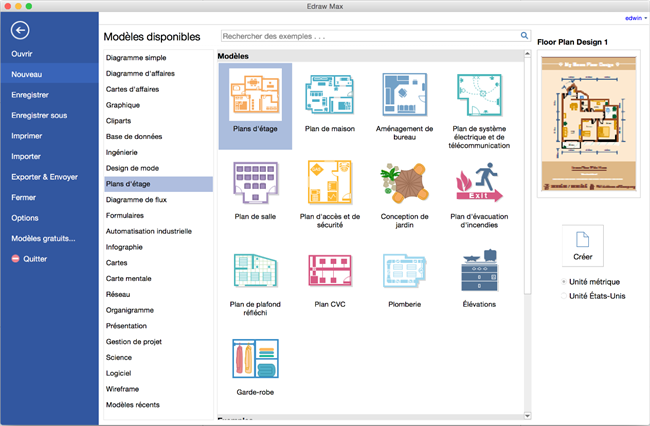
Tutoriel vidéo - Comment créer un plan d'étage
Réglez l'échelle de dessin
Accédez au menu de plan d'étage, dans le premier groupe d'échelle, entrez une valeur d'échelle de dessin dans la boîte ou cliquez sur la flèche à côté de la case pour choisir une échelle de dessin dans le menu déroulant.

Ajouter des formes de plan d'étage
- Des bibliothèques, faites glisser et déposer des formes laissées à la toile. Lorsque vous faites glisser ou déposer une forme, la grille et les lignes directrices bleues dynamiques vous aident à aligner avec d'autres formes.
- Faites glisser une forme de la pièce ou une forme de la paroi pour former la structure du mur extérieur.
- Faites glisser les poignées carrées vertes pour redimensionner des formes de plan d'étage ou double cliquez sur le texte de la cote à taper la longueur ou de la valeur de largeur.
- Connectez les murs en faisant glisser un mur à l'autre. Lorsque le point de connexion devient rouge, relâchez la souris et deux murs seront collés. Les intersections entre deux murs sont nettoyées automatiquement.
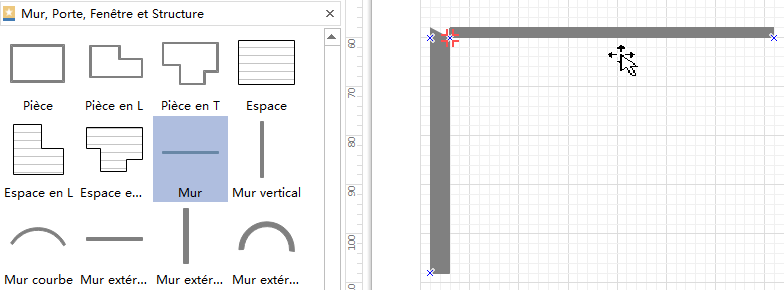
Editer les formes de plan d'étage
Ajouter plus de formes de paroi pour former la structure intérieure.
Faites glisser une forme de canapé, pour définir l'angle du sofa, accédez à l'onglet Accueil de cliquer sur le bouton Rotation. Faites glisser le point de contrôle jaune pour modifier l'angle du sofa.
Changer la couleur et la bordure d'une forme en cliquant sur tous les styles rapide sous l'onglet Accueil dans le groupe Styles.
Un autre moyen rapide de modifier les formes de plan d'étage est à un clic droit de la forme.
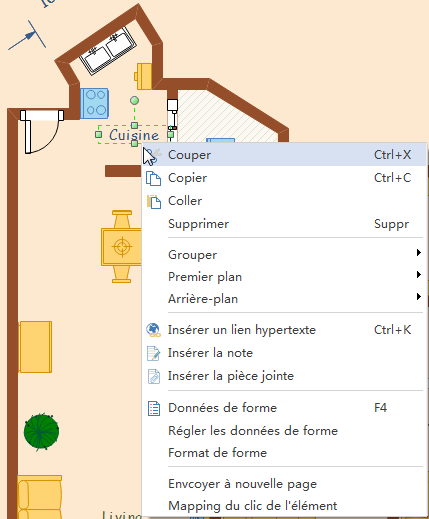
Ajouter des lignes de dimensionnement à murs
Les dimensions peuvent être ajoutées au plan d'étage pour montrer la mesure et l'échelle précise. La bibliothèque de Dimensionnement a inclus beaucoup de symboles de cotation intelligents qui permettent aux utilisateurs de tirer une dimension intérieure, une dimension extérieure, une cote angulaire, une cote de rayon et bien plus encore.
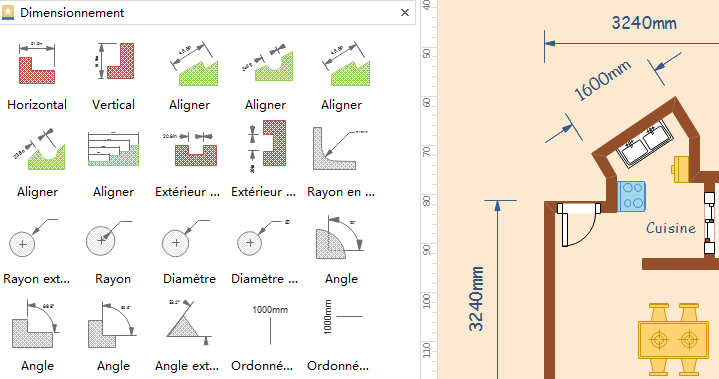
Ajouter des contenus au plan d'étage
Double cliquez sur une forme ou un tableau pour entrer du texte. -> Appuyez sur Ctrl + 2 pour ajouter plus de blocs de texte. Appuyez sur Ctrl + Maj + 2 pour ajuster un bloc de texte. La zone de texte devient violet.
Choisissez une police différente sous l'onglet Accueil. Personnalisez la taille, la couleur et l'alignement en cliquant sur les menus correspondants. Cliquez sur la flèche sous la couleur de police pour d'autres paramètres de paragraphe.
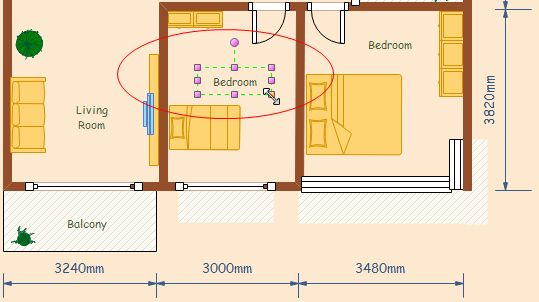
Changer le thème de plan d'étage
En changeant le thème du plan d'étage, vous pouvez ajouter un remplissage, une ligne et un style de texte tout à fait à 1 clic. Accélérez à l'onglet Mise en page, appliquez un autre thème au groupe Thèmes.
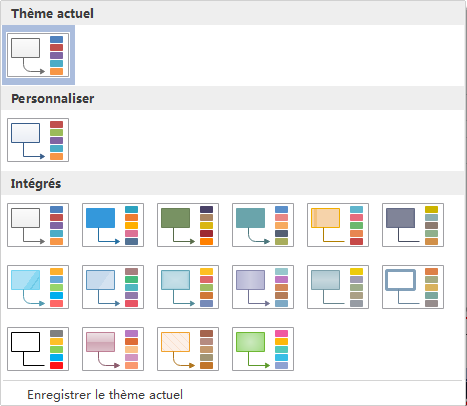
Enregistrer ou Exporter le plan d'étage
Cliquez sur Enregistrer sous l'onglet Fichier pour enregistrer en tant que le format par défaut. Choisissez Enregistrer sous sous l'onglet Fichier pour enregistrer en tant que d'autres formats. Vous pouvez choisir d'enregistrer dans des fichiers locaux ou enregistrer dans votre Cloud.
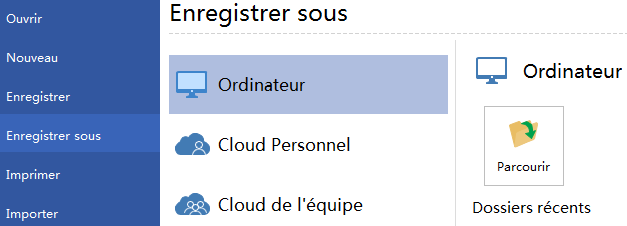
Cliquez sur Exporter & Envoyer sous l'onglet Fichier pour exporter le plan d'étage en tant que images, diaporamas et documents web et plus encore.
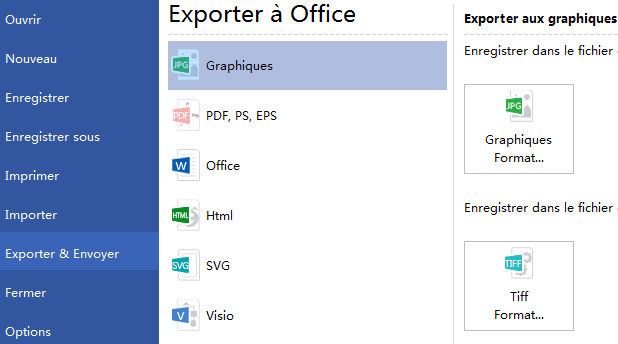
Imprimer un plan d'étage
Cliquez sur l'onglet Fichier; choisissez Imprimer et puis la mise en page de l'impression et la fenêtre d'aperçu affichent. Vous pouvez choisir les pages et le nombre d'exemplaires à imprimer ici.
Si la page de dessin est plus grande que le papier de l'impression, le dessin sera imprimé sur plus d'une page de papier. Pour imprimer le dessin sur juste une page de papier, cliquez sur Mise en page... et puis choisissez Ajuster à.
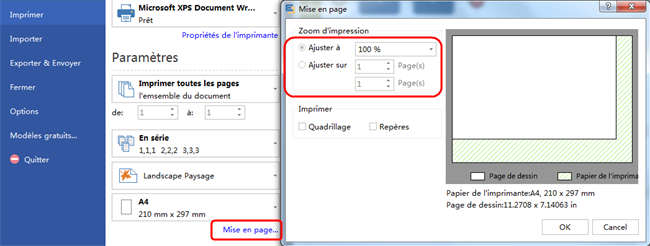
Télécharger le logiciel de création de plan d'étage pour créer un plan d'étage facilement.


